写真付きのビデオを作るのは時々ストレスがたまります。 使用する写真と、ビデオに合う音楽をコンパイルして選択する必要があります。 さらに、どのタイプの効果がうまくいくかを考慮する必要があります。 そして最後に、ビデオを効率的に作成できる信頼できる効果的なアプリケーションを探す必要があります。 あなたが探しているのはこの投稿にあります。 各プログラムの完全な説明を試してみるために、XNUMXつのすばらしいプログラムを用意しました。 また、上の各プログラムの手順も含まれています 写真付きのビデオを作成する方法. もう時間を無駄にしないで、以下を読み続けて、今すぐ最高のツールを見てみましょう.
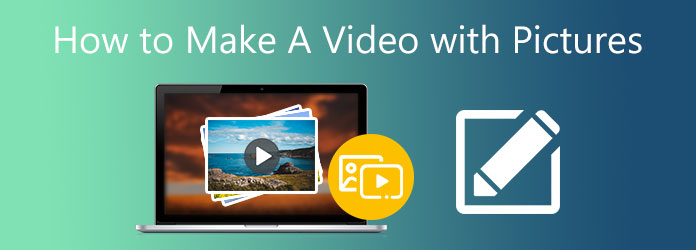
フォトビデオの作成に使用できるXNUMXつのプログラムは次のとおりです。
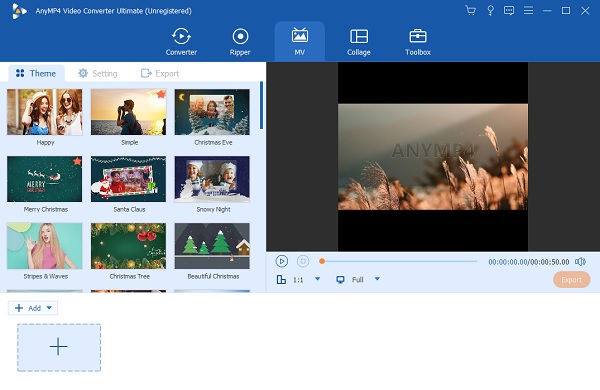
動画変換 究極 ビデオの作成と編集に関しては、よく知られているプログラムのXNUMXつです。 強力な機能とツールが含まれているシンプルなインターフェイスを備えています。 その機能には、ビデオの編集、テーマを含むたくさんのテンプレート、曲の追加、フィルター効果などが含まれます。 それに加えて、スライドショー、ミュージックビデオ、字幕付きの映画などを作成できる機能があります。これは、学校や職場向けのビデオプロジェクトを作成する必要がある場合に最適です。 このツールは、WindowsおよびMacプラットフォームに無料でダウンロードできます。
主な特長:
この非常に称賛に値するプログラムを使用して写真付きのビデオを作成する方法については、この詳細なステップバイステップのチュートリアルを参照してください。
MV機能を使用する
を押すことから始めます ダウンロード 上のボタンをクリックして、VideoConverterUltimateを入手してください。 プログラムインストーラーがダウンロードして実行するのを待ちます。 インストールウィザードが終了すると、プログラムが同時に開きます。 使用 MV ビデオの作成を開始する機能。
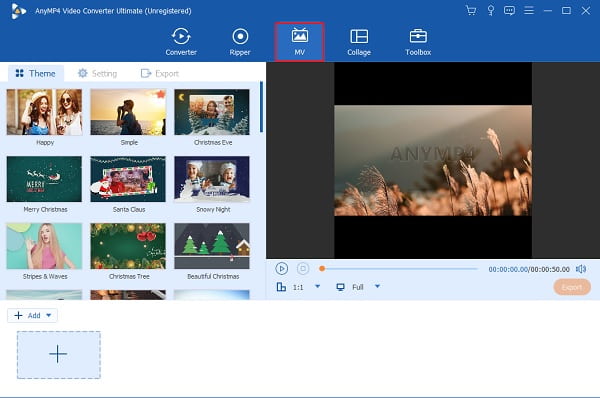
画像のインポートと拡張
クリック +追加 MV機能を使用してスライドに画像を追加します。 ファイルをドラッグしてプログラムにドロップすることもできます。 打つ 編集 画像を強調することができます。 へ引っ越す フィルターとエフェクト 組み込みのフィルターを使用してフィルターを適用します。 クリック OK 変更を保存します。 トランジションエフェクトと音楽を含むテンプレートを選択することを忘れないでください。これにより、ビデオに独自性が追加されます。
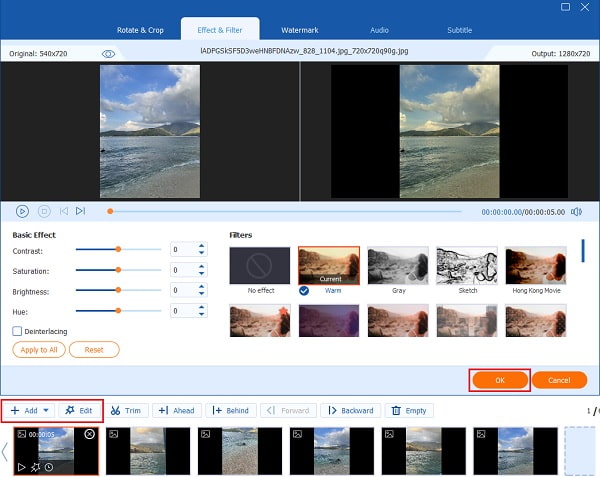
背景音楽を追加する
に行きます 設定 タブに スライドショーに背景音楽を追加する。 ドロップダウンリストまたは プラス デスクトップからビデオに好みの音楽を含めるための署名ボタン。 テンプレートの音楽に満足している場合は、そのままにしておきます。
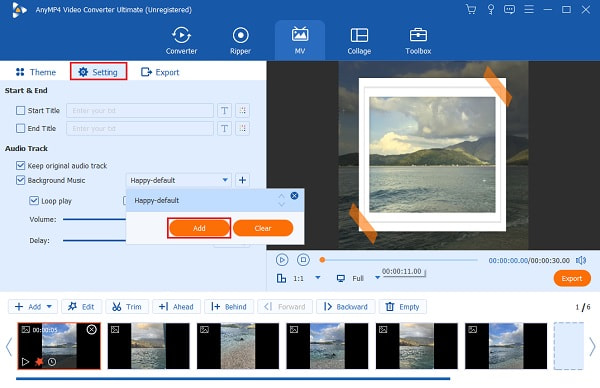
エクスポートプロセスを開始します
ビデオを編集および強化した後、に移動します 輸出 タブ。 次に、ドロップダウンリストで使用可能な形式を選択して、最終的な出力形式を変更できます。 また、ファイルをすばやく見つけることができるように、ビデオを保存する場所を選択することも忘れないでください。 クリック エクスポートを開始 ビデオの保存を開始します。 エクスポートプロセスが終了したら、プログラムを閉じることができます。 新しく作成したフォトビデオをお楽しみください。
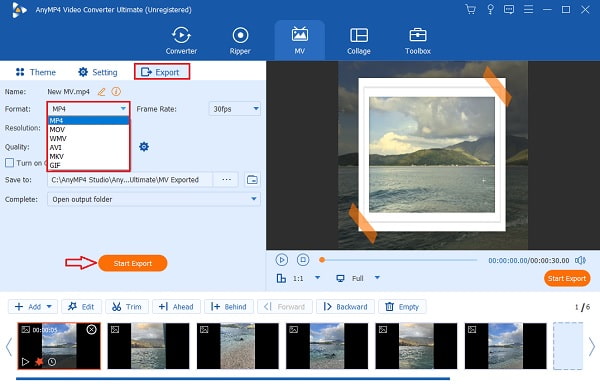
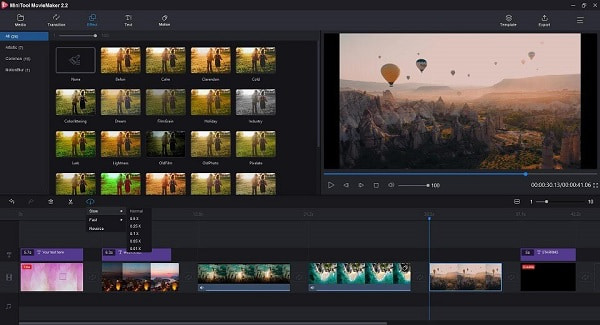
MiniTool Movie Makerは、ユーザーフレンドリーで無料の強力なビデオ編集ソフトウェアであり、写真付きのビデオを作成するのに確実に役立ちます。 トリミング、分割、ビデオへの音楽やテキストの追加などの基本的なビデオ編集ツールを提供します。 ユーザーインターフェイスは非常に初心者に優しいので、数回試してみると使い慣れます。 高度な機能もあります。 これらは、4Kビデオ、高度なタイムライン、巨大なトランジションライブラリ、およびスピードコントローラーを完全にサポートしています。 短いスライドショーやビデオグリーティングなどを作成する場合に使用できる無料のビデオテンプレートがあります。 嫌いなのは、トランジションやその他のエフェクトは基本的なものであり、XNUMXつのビデオに複数のオーディオトラックを追加できないことです。
MiniToolムービーメーカーを使用して写真付きのビデオを作成する方法については、次の簡単な手順に従ってください。
メディアファイルのインポート
手始めに、あなたはあなたのコンピュータにプログラムをダウンロードしてインストールする必要があります。 ツールを開き、を選択します フル機能モード メインインターフェイスに移動します。 クリックするだけ メディアファイルのインポート 写真をインポートするか、画像をプログラムにドラッグアンドドロップします。
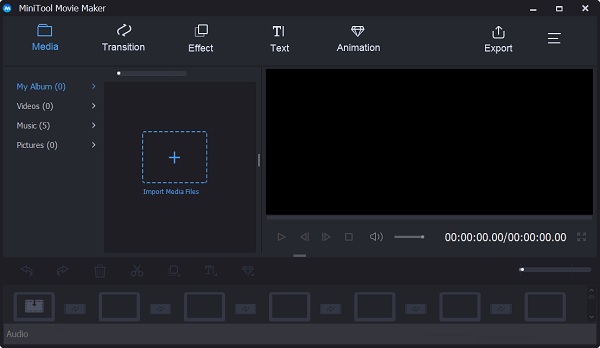
トランジションを追加
すべての写真を追加したら、使用して、見たい順序でストーリーボードに転送します。 に移動します トランジション オプションを選択し、各写真の間にトランジション効果を挿入します。
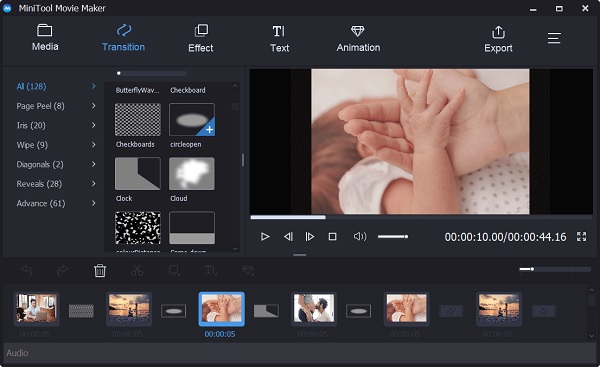
音楽を追加
メディア セクションでは、 メディアファイルのインポート もう一度、曲やあらゆる種類の音楽をビデオにインポートします。 曲を音楽トラックにドラッグします。 デュレーションやその他の情報を調整して音楽を編集することもできます。
テキストを追加
このツールを使用して、ビデオに字幕とテキストを追加できます。 に向かう テキスト 機能を選択し、お好みのフォントまたはテキストモードを選択して、ストーリーボードにドラッグします。 タイトルまたはサブタイトルの単語を入力します。 テキストの色とスタイルを変更することもできます。
写真のスライドショーを保存する
ヒット 輸出 スライドショーをコンピュータに保存するためのボタン。 ビデオ形式を、WMV、MP4、AVIなどの一般的に使用される形式に変更します。 最高の表示品質になるように解像度を変更できます。
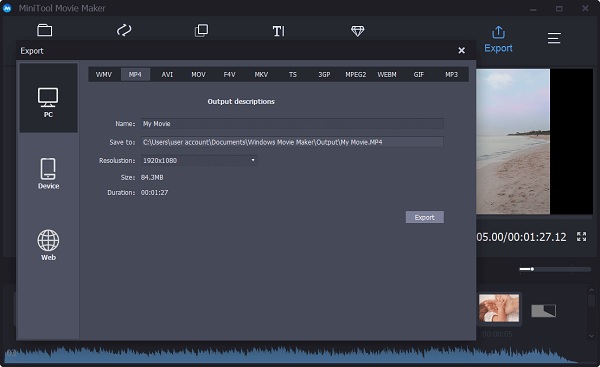
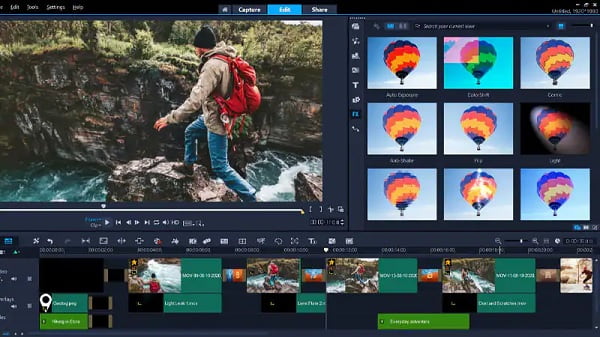
Corel VideoStudio Proは、ビデオ編集スペースで一般的な名前です。 これは、非常に直感的なインターフェイスと強力なビデオ編集ツールを備えた、アクセスしやすいツールです。 このツールに含まれる機能は、改善されたカラーグレーディングオプション、高度な編集ツール、複数のビデオのオーバーレイなどです。次のような新しい便利なツールがあります。 GIFクリエーター、音声からテキストへのキャプション、可変速度変更、および楽しい顔編集。 また、レンダリング速度が速いため、ビデオが終了するまであまり長く待つ必要はありません。 このプログラムは、Windows でのみ無料でダウンロードできます。
VideoStudio Proを使用して写真からビデオを作成する方法については、次の簡単なガイド手順に従ってください。
写真を追加
Windowsデスクトップまたはラップトップにビデオ編集ソフトウェアをダウンロードしてインストールします。 インストール後にツールを開きます。 写真やメディアファイルを追加するには、ファイルフォルダからタイムラインに希望の順序でドラッグアンドドロップします。
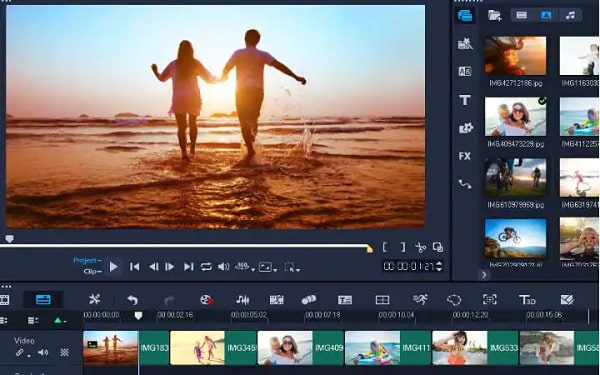
トランジションを追加
プログラムにメディアファイルを正常に追加した後、ビデオの編集を開始できます。 各写真の後にトランジション効果を追加すると、ビデオの流れが良くなります。 トランジションライブラリを開き、目的のエフェクトを選択します。 選択したトランジションをタイムラインにドラッグして適用します。 写真ごとに異なるトランジションを使用できます。
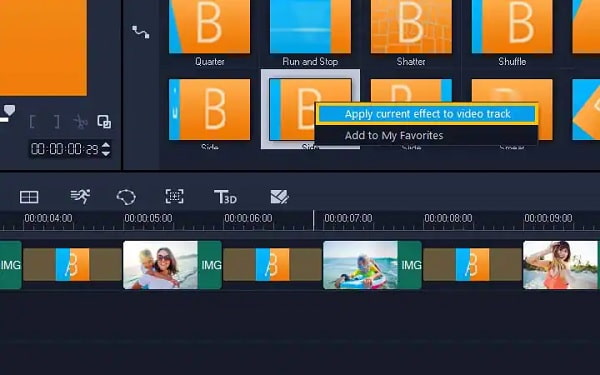
サウンドトラックを追加
バックグラウンドミュージックをビデオに統合することもできます。 をタップします タイムライン ツールバーと選択 オートミュージック。 ここでは、ドロップダウンリストを使用して、さまざまな曲を検索して使用できます。 を押すと音楽をプレビューできます プレイ。 メディアファイルをプログラムにインポートして、自分の好みの音楽を使用することもできます。
ビデオを保存
ビデオのカスタマイズが終了したら、に移動します 輸出 タブを使用して、Facebook、Youtube、およびその他のソーシャルメディアサイトにビデオをオンラインで直接アップロードします。 また、コンピュータに保存して、ビデオのファイル形式、解像度、アスペクト比が正しいことを確認することもできます。
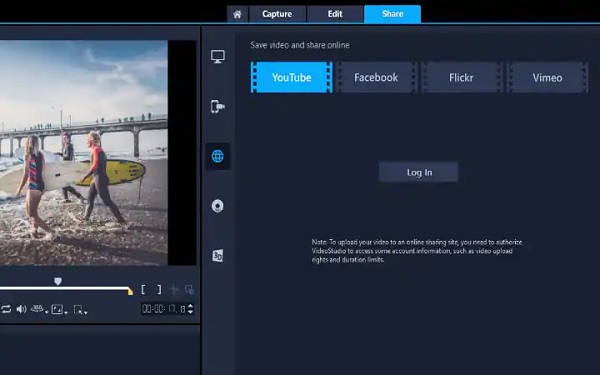
現在最高のビデオフォーマットは何ですか?
MP4は、今日最も使用されているビデオファイル形式の4つです。 現在、国際標準フォーマットとして認識されています。 MPXNUMXコンテナは、ビデオ、オーディオ、字幕、および静止画像を保存できます。
写真ビデオに最適な画像形式は何ですか?
現在使用されている最適な画像形式は、JPEGまたはJPGです。 この人気のある画像形式は、デジタルカメラ、Web画像、ドキュメントなどに最適です。この形式の主な利点は、ファイルサイズが小さいことです。
写真ビデオに音声がない場合、どのような簡単な解決策がありますか?
これらのトラブルシューティングを試して、オーディオがフォトビデオで機能していないときに問題を解決することができます。
コンピュータを再起動してください
ボリュームがオンになっているかどうかを確認します
Windowsオーディオサービスを再起動します
DTSサウンドをオフにします
ビデオファイル形式を変換する
あなたは今知っています 写真付きのビデオを作成する方法 上記のツールの助けを借りて。 それだけでなく、フォトビデオを大幅に強化するエフェクトや音楽を追加する方法も学びました。 信頼できるプログラムを使用している限り、思ったほど難しくはありません。 そして私たちに関しては、私たちは選択します 動画変換 究極 フォトビデオ作成に最適なプログラムとして。 このプログラムは、フォト ビデオの作成に必要なすべての機能とツールを提供します。 また、その機能を十分に活用するためにプロである必要はありません。 今すぐ使用してください。選択を後悔することはありません。
もっと読書
PremiereProでスライドショーを作成する方法に関する完全ガイド
PremiereProでスライドショーを作成するためのヒントとコツを学びます。 このガイドポストは、次のスライドショーでAdobePremiereProをよりよく理解するのに役立ちます。
すべてのプラットフォームでビデオを作成する方法に関する優れた方法
コンピューター、Webブラウザー、およびiPhoneを使用してビデオを作成する方法を習得します。 投稿全体を読んで、これらのわかりやすい方法について詳しく知ってください。
PC/オンライン/モバイル7のための2024つの最高の画像ビデオメーカー
次のプロジェクトのために素晴らしいスライドショーを作成するのに役立つ最高の写真ビデオメーカーを見つけてください。 これらのプログラムは、デスクトップ、オンライン、およびモバイル向けです。
PCでTikTokのトレンドビデオを作成する方法に関する究極のガイド
ソーシャルメディアで確実にトレンドになるTikTokのビデオを作成する方法を学びましょう。 この投稿を読むと、コンテンツクリエーターとして成功するのに役立ちます。